Jak nastavit režim hosta na Androidu
Než odevzdáte svůj chytrý telefon nebo tableta někomu jinému, měli byste vědět, jak povolit režim hosta Android. Nemusíte se tak bát, že by si procházeli vaše kontakty, zprávy nebo fotografie.
Pokyny v tomto článku platí pro Android 5.0 (Lollipop) a vyšší. Některá zařízení Android nepodporují režim hosta nebo více uživatelských účtů.
Co je režim hosta Android?
Povolení Režim hosta Android vytvoří dočasný účet, který má přístup pouze k základním aplikacím, jako je Gmail, Google Chrome, a Google mapy. Uživatel typu host nemá přístup k vašim kontaktům, zprávám, fotografiím ani k čemukoli jinému spojenému s vaším osobním údajem účet Google. Telefonní hovory, textové zprávy a upozornění jsou také blokovány.
Hostující uživatel může stahovat aplikace z Google Play, ale musí se přihlásit k jinému účtu Google a použít jinou platební metodu. Pokud je aplikace již ve vašem zařízení, bude zkopírována do profilu hosta. Uživatelé typu Host se mohou kdykoli přepnout zpět na váš účet; pokud však vy uzamkněte své zařízení Android s PIN nebo heslem se nebudou moci dostat přes zamykací obrazovku.
Je také možné uzamknout jednotlivé aplikace pro Android.
Jak povolit režim hosta Android na většině zařízení
Postup povolení režimu hosta závisí na výrobci vašeho zařízení a vaší verzi Androidu. Postup nastavení režimu hosta na většině telefonů a tabletů Android:
Přejeďte prstem dolů z horní části obrazovky vašeho zařízení.
-
Klepněte na své profil ikonu na oznamovací liště.

-
Klepněte Host pro přepnutí do režimu hosta.
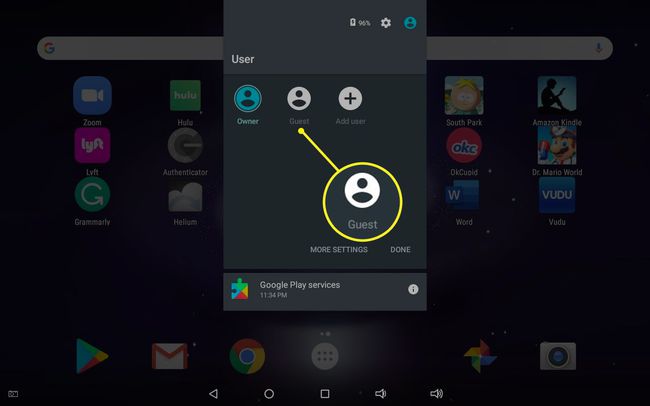
Jak vypadá režim hosta Androidu
Plocha v režimu hosta obsahuje pouze několik vybraných aplikací. Pokud otevřete zásuvku aplikací, uvidíte všechny výchozí aplikace, které byly předinstalovány ve vašem zařízení, ale nezobrazí se žádná ze stažených aplikací.
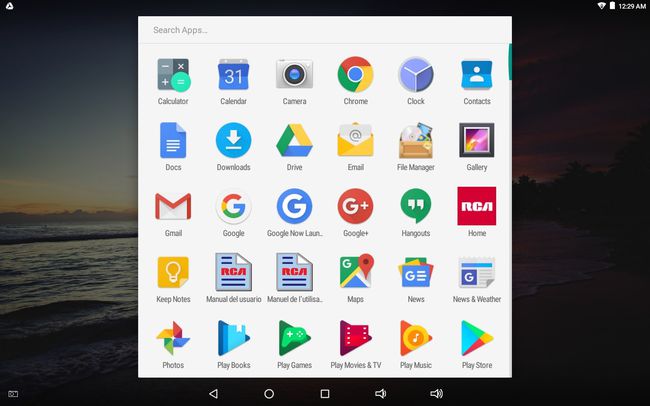
Na některých chytrých telefonech můžete klepnout na nastavovací zařízení vedle Host v oznamovací liště, abyste povolili hovory v režimu hosta.
Jak vypnout režim hosta
Chcete-li ukončit režim hosta, přejeďte prstem z horní části obrazovky dolů, aby se zobrazila lišta oznámení, a klepněte na Majitel nebo Odebrat hosta.
- Pokud si vyberete Majitel, relaci hosta lze obnovit od místa, kde byla přerušena.
- Pokud si vyberete Odebrat hosta, odstraní relaci hosta a všechny stažené aplikace. Zařízení se vrátí na zamykací obrazovku, kde musíte zadat heslo nebo PIN, pokud jej máte nastaven.
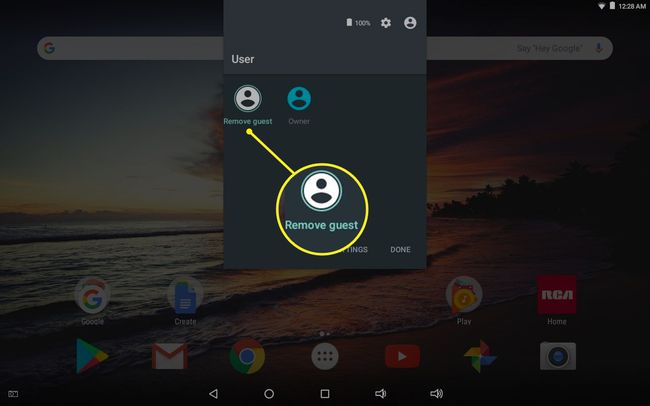
Jak přidat uživatele hosta Android
Pokud své zařízení pravidelně sdílíte s někým jiným, můžete si nastavit stálý účet hosta Android:
Přejeďte prstem z horní části obrazovky dolů.
-
Klepněte na své profil ikonu na oznamovací liště.

-
Klepněte Přidat uživatele.
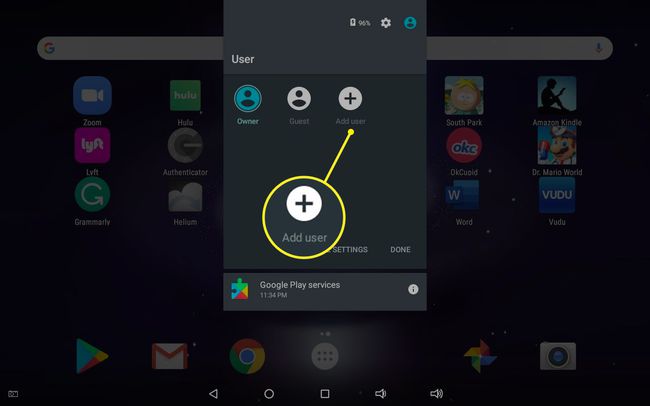
-
Nový uživatel se musí přihlásit ke stávajícímu účtu Google nebo si vytvořit nový.
Všechny aplikace, které si nový uživatel zakoupí, budou účtovány pomocí výchozí platební metody daného účtu a všechny fotografie nebo jiné mediální soubory budou uloženy samostatně. Nový uživatel si také může pro svůj účet nastavit zamykací obrazovku. Mezi uživateli můžete kdykoli přepínat na panelu oznámení.
Režim hosta Jiná zařízení Android
Pokud se výše uvedené kroky na vaše zařízení nevztahují, můžete najít možnost vytvořit další uživatele pod Nastavení > Uživatelé > Host nebo Nastavení > Systém > Pokročilý > Více uživatelů. Můžete také zkusit hledat Uživatelé nebo Host ve vašem nastavení.
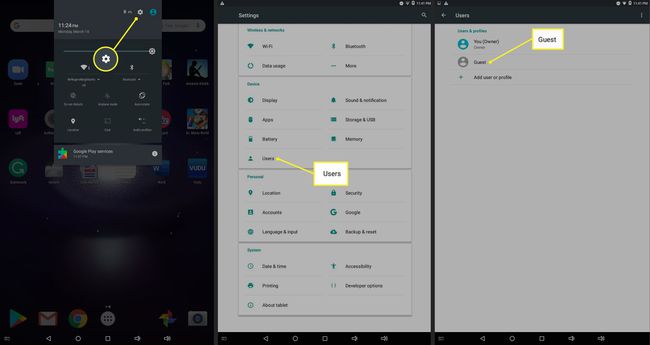
Alternativy režimu hosta
Režim hosta a více uživatelských účtů nejsou k dispozici na všech zařízeních Android, ale jsou jich tuny aplikace pro ochranu osobních údajů pro Android které blokují přístup k určitým souborům a aplikacím. The Zabezpečená složka Samsung poskytuje další ochranu pro zařízení Samsung Galaxy. Jiná zařízení mají režim soukromí, který skryje určené aplikace, soubory a složky.
